Táboa de contidos
Podes usar un camiño de desprazamento para crear efectos de texto delineados ou simplemente aplicalo a obxectos para crear efectos de trazo. Algúns de vós podes estar engadindo trazos a obxectos ou duplicando obxectos e xogando cos tamaños para crear estes efectos, pero hai unha forma máis sinxela: usa o camiño de compensación.
Neste artigo vouche mostrar cal é o camiño de compensación en Adobe Illustrator e como usalo.
Nota: todas as capturas de pantalla deste titorial están tomadas da versión para Mac de Adobe Illustrator 2022. Windows ou outras versións poden ter un aspecto diferente. Os atallos de teclado tamén son de Mac, polo que se queres usar atallos de teclado en Windows, cambia a tecla Comando a Ctrl.
Índice [mostrar]
- Que é o camiño de compensación en Adobe Illustrator
- Onde está o camiño de compensación en Adobe Illustrator
- Como compensar un camiño en Adobe Illustrator
- Envolver
Que é o trazado de compensación en Adobe Illustrator
O trazo compensado afasta o trazo do obxecto seleccionado. O camiño de desprazamento pode parecer contornos de trazos, a diferenza é que duplica o obxecto orixinal e engade un camiño dende o duplicado, en lugar de engadir un trazo ao obxecto seleccionado.
Por exemplo, cando engades un trazo a un obxecto, o contorno do trazo aplícase directamente ao obxecto seleccionado. Pero cando engades unha ruta de desprazamento a un obxecto, crea unha nova forma.

Cando engades unha ruta de compensación positiva, estaafástase do obxecto orixinal, polo que a compensación estará fóra do camiño. E cando engades un camiño de desprazamento negativo, reduce o tamaño do obxecto orixinal, polo que o desprazamento estará dentro do camiño.
Se non utilizas Adobe Illustrator, é posible que non atopes onde está o camiño de compensación. , porque non está na barra de ferramentas.
Onde está a ruta de desprazamento en Adobe Illustrator
A ruta de desprazamento está oculta en varios lugares. Podes atopar a opción Ruta de desprazamento no menú superior Obxecto > Ruta > Ruta de desprazamento ou Efecto > Ruta > Ruta de desprazamento .
Cando tes un obxecto seleccionado, tamén podes ver Ruta de compensación en Accións rápidas no panel Propiedades .
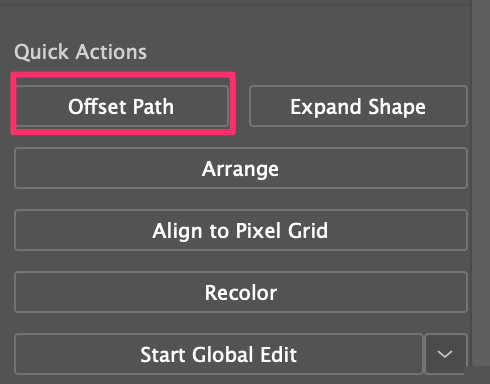
Se estás familiarizado co panel Aparencia, tamén podes engadir un camiño de desprazamento aos obxectos desde alí. Engadirase como efecto, polo que podes atopalo facendo clic no botón Engadir novo efecto (fx) e escollendo Ruta > Ruta de compensación .
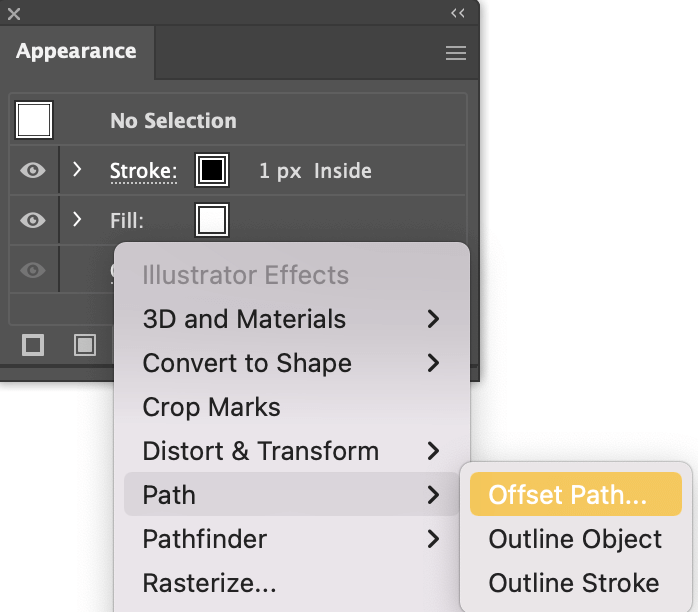
Vouche explicar a continuación como usar a ferramenta de desprazamento de camiños.
Como compensar un camiño en Adobe Illustrator
Engadir un camiño de desprazamento é sinxelo, todo o que necesitas cómpre facer é seleccionar o obxecto, ir ao menú superior Obxecto > Ruta > Ruta de compensación e axustar a distancia e o estilo de trazo. Se queres compensar o texto, hai un paso adicional: crea un esquema de texto.
Voupara mostrarche un exemplo de como usar unha ruta de desprazamento no texto en Adobe Illustrator.
Cando engades unha ruta de desprazamento a obxectos ou trazos, simplemente salta os pasos 1 e 2.
Paso 1: Engade texto á túa mesa de traballo usando a Ferramenta de texto (atallo de teclado T ). Se tes o teu texto preparado, podes omitir este paso.
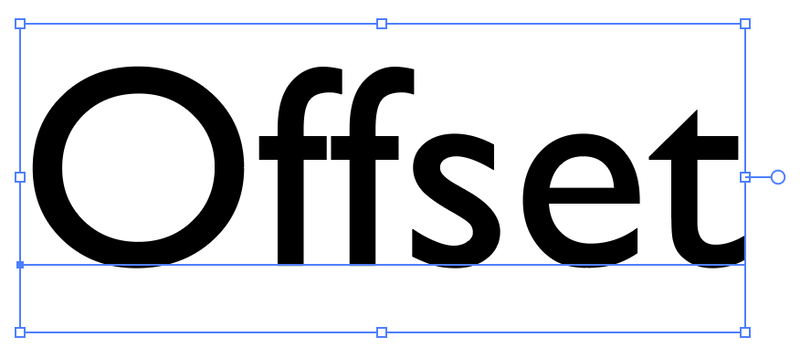
Paso 2: Seleccione o texto e use o atallo de teclado Crear esquema Maiús + Comando + O para delinear o tipo de letra/texto.
Nota: Unha vez delineado o texto, non poderás cambiar o estilo do carácter. Polo tanto, é unha boa idea duplicar o texto no caso de que queira editar o texto máis tarde.
Paso 3: Seleccione o texto delineado e convérteo nun camiño composto usando o atallo de teclado Comando + 8 .
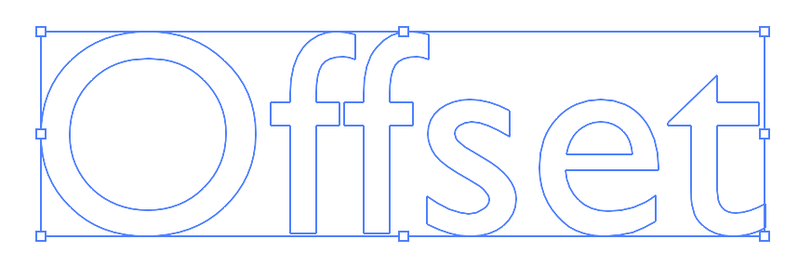
Paso 4: Seleccione a ruta composta e faga clic en Camiño de compensación no menú superior Obxecto > Ruta > Ruta de desprazamento . Abrirá unha xanela de configuración do camiño de compensación onde podes cambiar o tamaño do desplazamento e o estilo de unión.
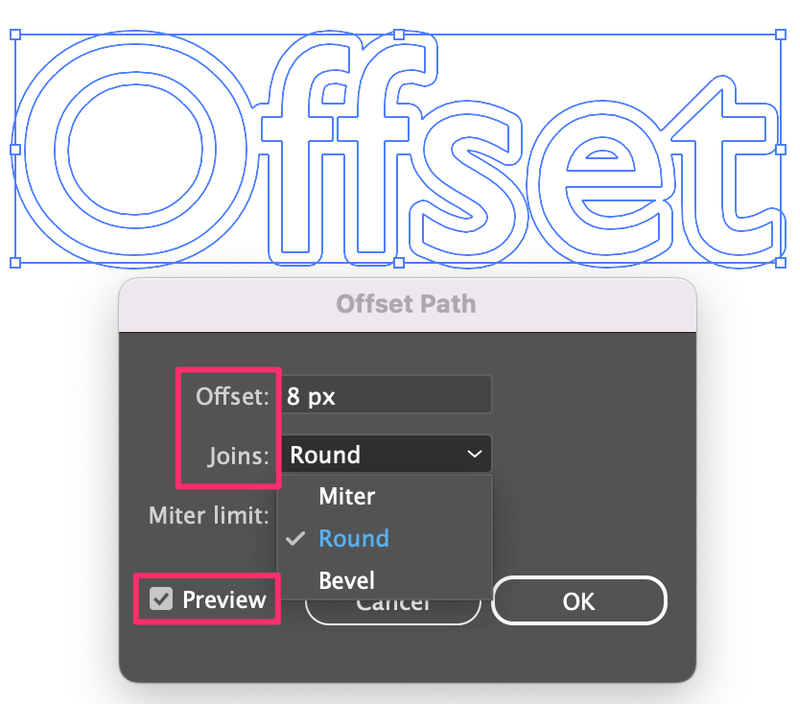
Por exemplo, cambiei a Unións a Redondeada , para que vexa que a ruta de desprazamento está redondeada. Activa a opción Vista previa para ver como se ve a compensación mentres o modificas.
Paso 5: Seleccione o camiño composto e a cor de recheo. A continuación, seleccione o camiño de compensación e enche outra cor.

Se os teus camiños sonagrupados, selecciona tanto o camiño composto como o camiño de desprazamento e desagrupalos para separar o camiño de desprazamento do camiño composto para poder enchelos cunha cor diferente.
Isto é todo.
Apertura
O camiño de desprazamento é útil para crear un efecto de contorno e pode engadir un camiño de desprazamento a obxectos de diferentes localizacións en Adobe Illustrator.
Ten en conta que cando fas texto compensado, primeiro debes delinear o texto. E se non podes separar a ruta de desprazamento, recorda desagrupala do obxecto orixinal.

